Paramount Plus är en välkänd streamingtjänst som flitigt används av många. Tjänsten har funnits under en längre tid. Det är dock inte ovanligt att stöta på olika felkoder när man streamar filmer och TV-serier via Paramount Plus. Denna guide ger dig praktiska lösningar för att hantera eventuella allvarliga fel som kan uppstå på ditt system. Läs vidare för mer information!
Lösningar för Allvarliga Felkoder på Paramount Plus
Det är ganska vanligt att användare upplever felmeddelanden när de tittar på filmer på Paramount Plus. Därför finns det ingen anledning till oro om du stöter på ett allvarligt fel. Vi har sammanställt en lista över metoder som kan hjälpa dig att åtgärda problem som kan uppstå när du använder Paramount Plus.
Metod 1: Felsök Nätverksanslutningen
Det första du bör göra om du har problem med att komma åt innehåll på Paramount Plus är att felsöka din nätverksanslutning. Kontrollera din router och kabelanslutningar för att säkerställa att internet fungerar som det ska. Nedan följer några steg du kan ta för att felsöka din internetanslutning:
1. Börja med att starta om din router genom att följa de anvisningar som medföljer.

2. Kontrollera att alla kablar är korrekt anslutna.
3. Byt ut skadade kablar om du upptäcker några.

Metod 2: Uppdatera Applikationen
Ett annat sätt att försöka lösa problemet är att uppdatera Paramount Plus-appen. Följ dessa steg för att hantera problemet med att Paramount-innehåll inte är tillgängligt:
1. När du får ett felmeddelande, välj ”OK” på felsidan.
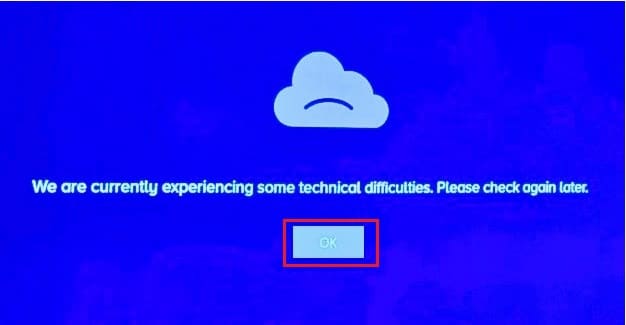
2. Prova sedan att spela upp videon igen.
3. Om felet kvarstår, stäng ner Paramount-appen.
4. Öppna appen igen efter några sekunder.
5. Om du använder webbläsaren, prova att uppdatera den.
Metod 3: Installera Om Paramount Plus-Appen
En gammal eller skadad app kan också orsaka fel. Om din Paramount Plus-app är föråldrad kan du stöta på olika felkoder. För att åtgärda eventuella problem kan du installera om appen enligt nedan:
Alternativ I: På Apple TV
1. Håll pekplattan på Apple TV-fjärrkontrollen intryckt över Paramount Plus-appen.
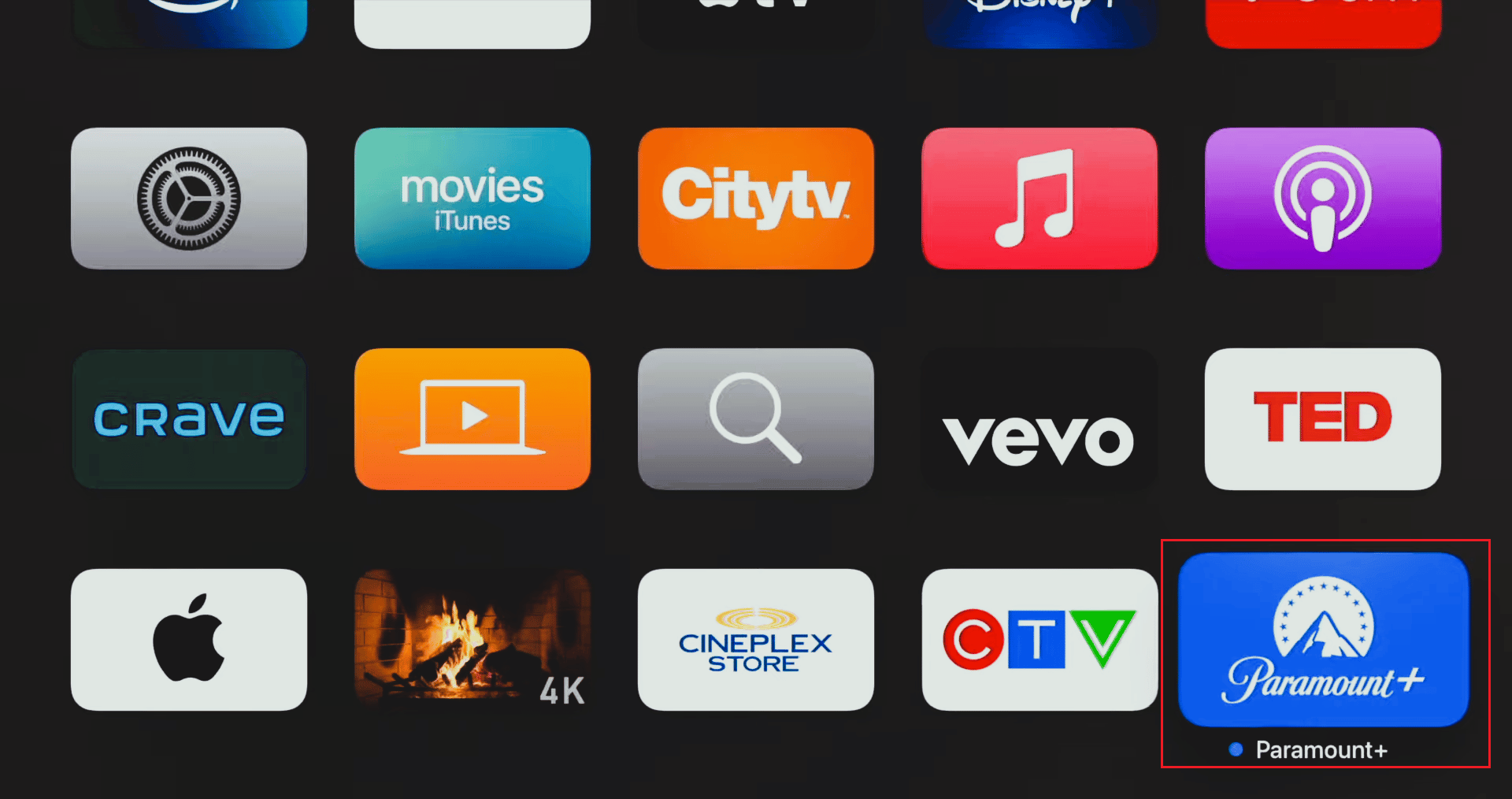
2. Välj knappen Play/Pause på fjärrkontrollen.

3. Välj sedan alternativet ”Ta bort”.
4. När du har tagit bort appen, starta App Store på din Apple TV.
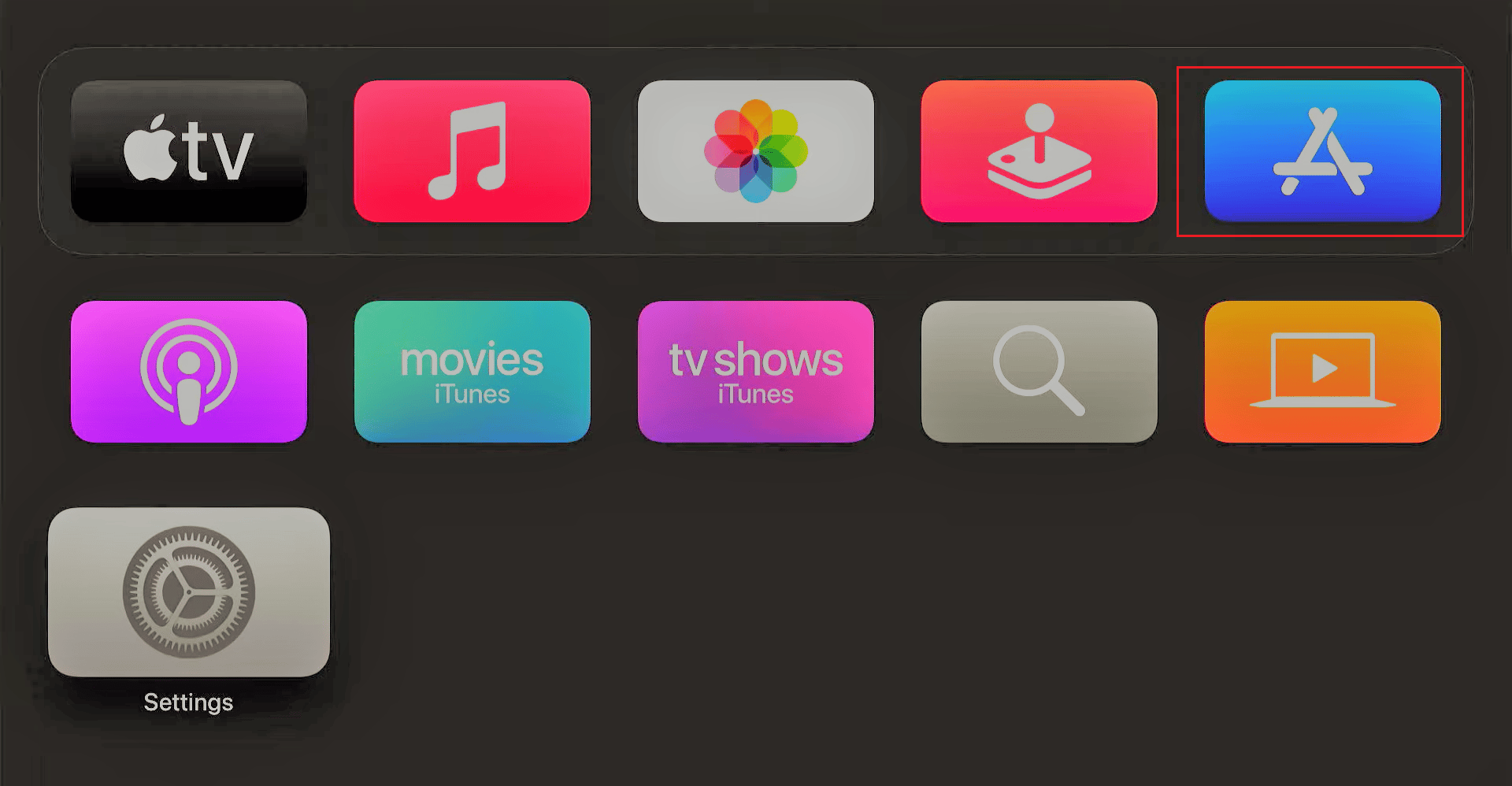
5. Sök efter Paramount Plus-appen.
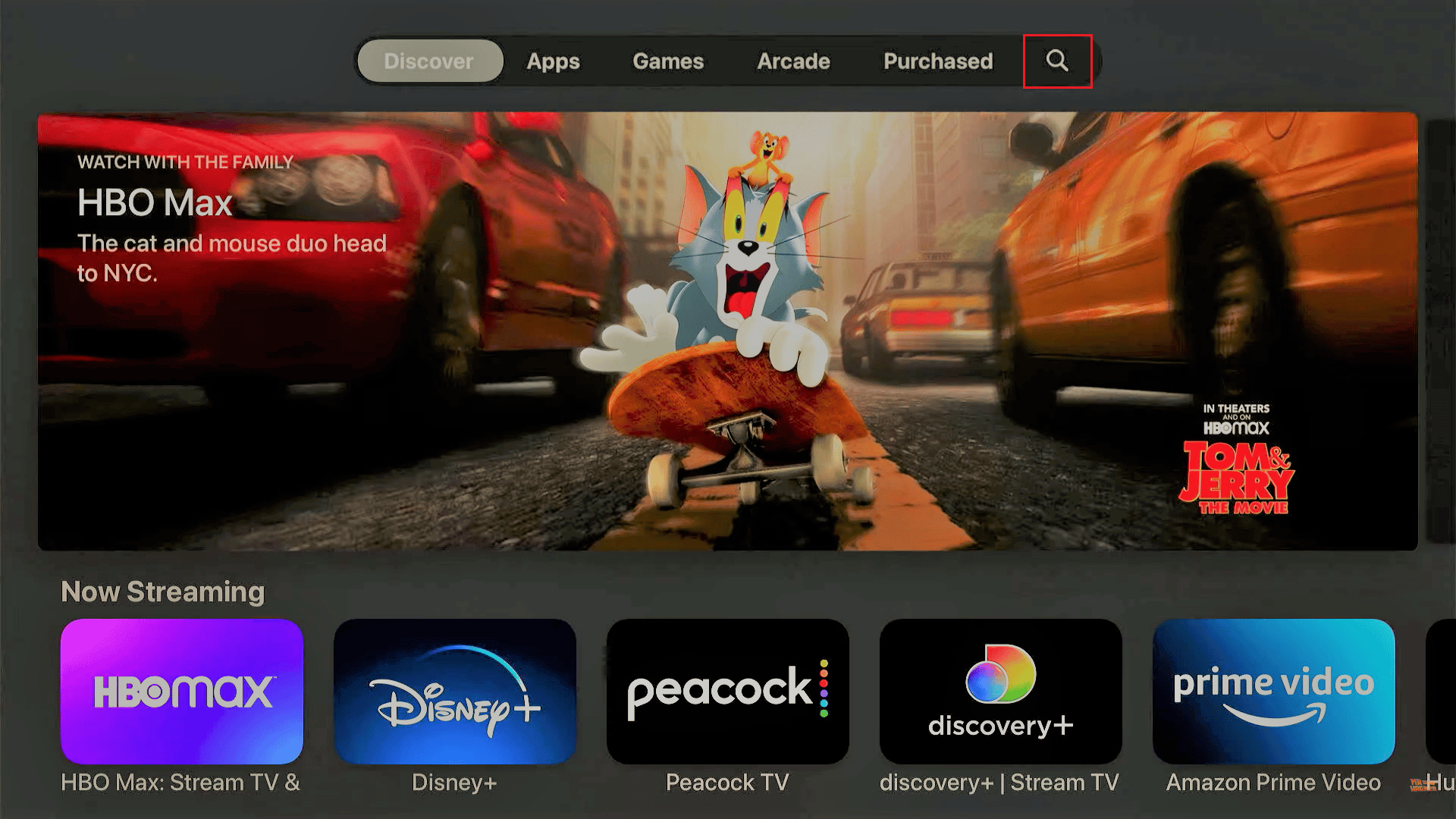
6. Installera appen igen på Apple TV.
Alternativ II: På Android TV
1. Gå till inställningarna på din Android TV.
2. Välj sedan inställningen för applikationer.
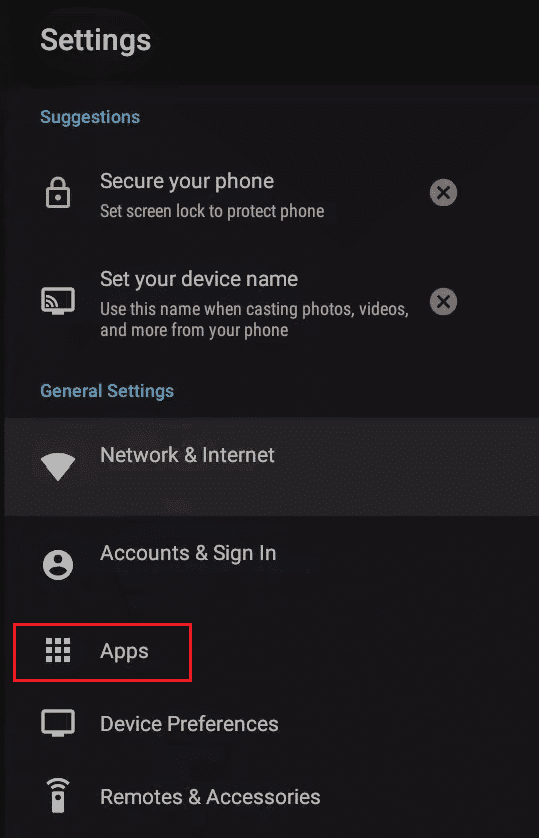
3. Sök efter Paramount Plus-appen och välj den.
4. Välj alternativet ”Avinstallera”.
5. Öppna Google Play Butik efter att du har avinstallerat appen.
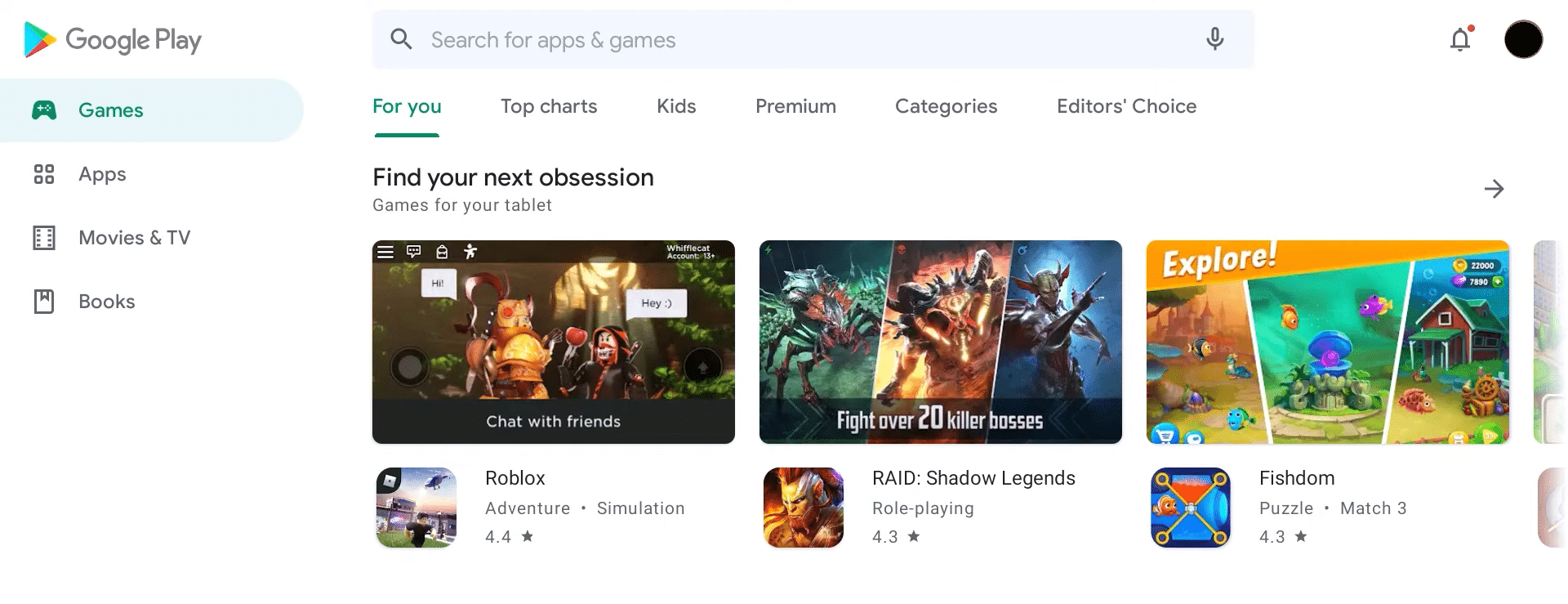
6. Sök efter Paramount Plus-appen och installera den på nytt.
Metod 4: Förnya Din Prenumeration
Om du har problem med att komma åt innehållet på Paramount Plus kan det bero på att din prenumeration har löpt ut. Kontrollera din aktuella plan och förnya prenumerationen om den har upphört. Följ dessa steg för att förnya din prenumeration:
1. Gå till den officiella webbplatsen för Paramount Plus.
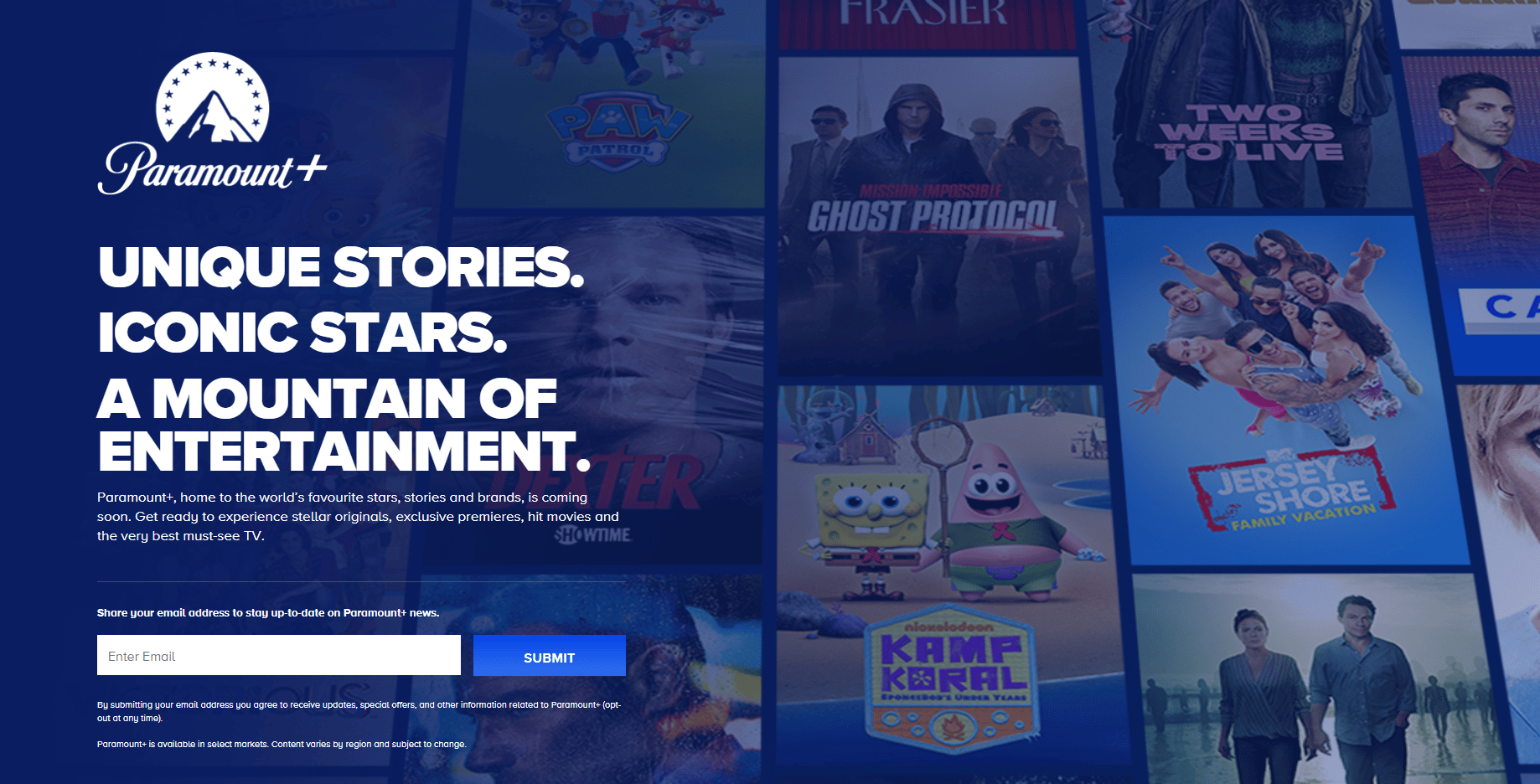
2. Logga in på ditt konto om du inte redan är inloggad.
3. Navigera sedan till ”Konton”.
4. Om din plan har löpt ut, förnya din prenumeration. Här är de grundläggande alternativen:
- Månadsvis: 5,99 USD per månad med reklam eller 9,99 USD per månad med begränsad reklam.
- Årligen: 59,99 USD per år med reklam eller 99,99 USD per år med begränsad reklam.
Metod 5: Kontakta Paramount Support
Slutligen kan du besöka Paramount Plus supportsida och kontakta supportteamet angående den specifika felkoden som du upplever.
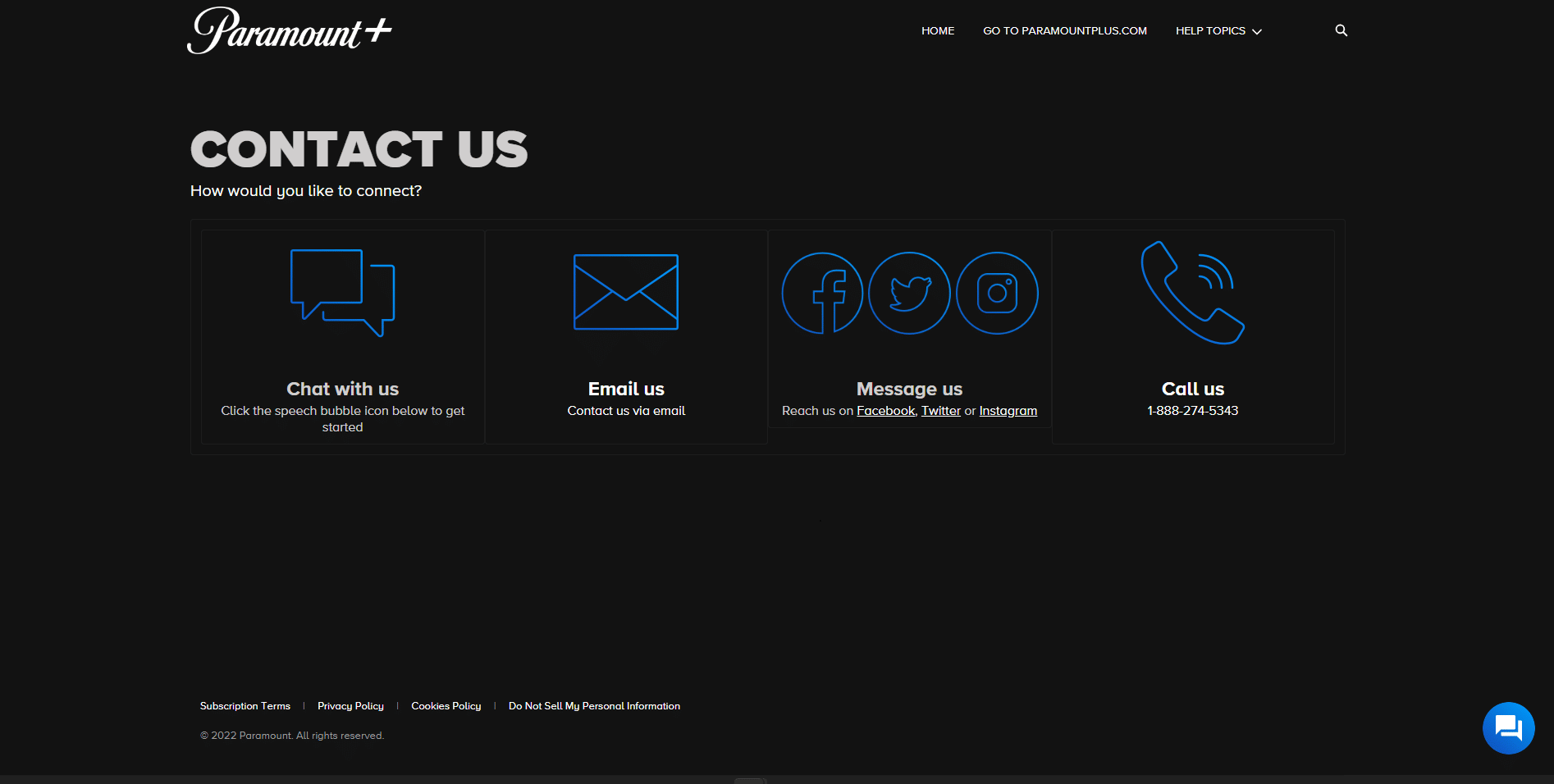
***
Vi hoppas att du med hjälp av denna guide har lärt dig hur du åtgärdar vanliga felkoder på Paramount Plus. Tveka inte att kontakta oss med dina frågor och förslag via kommentarsfältet nedan. Berätta gärna vad du vill lära dig mer om!